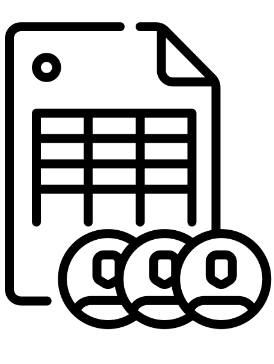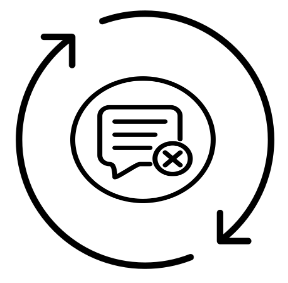Guia do Usuário
O Guia do Usuário Ozeki SMS oferece documentação da interface do usuário do Ozeki SMS Gateway para humanos. Se os seus funcionários desejam enviar mensagens SMS a partir de desktops do escritório, confira os seguintes artigos.
Como criar uma conta de usuário de SMS
Uma das tarefas básicas de administração do sistema é criar contas de usuário para todos os usuários do software de SMS. Após a identificação do usuário, os usuários de SMS têm acesso a uma ferramenta de SMS eficiente e fácil de usar que permite que as empresas gerenciem a comunicação por SMS. Com recursos como mensagens em massa, personalização, agendamento e gerenciamento de caixa de entrada, ele oferece uma solução poderosa para enviar e receber mensagens SMS.
Usuários de SMS
Uma das tarefas básicas de administração do sistema é criar contas de usuário para todos os usuários do software de SMS. Após a identificação do usuário, os usuários de SMS têm acesso a uma ferramenta de SMS eficiente e fácil de usar que permite que as empresas gerenciem a comunicação por SMS. Com recursos como mensagens em massa, personalização, agendamento e gerenciamento de caixa de entrada, ele oferece uma solução poderosa para enviar e receber mensagens SMS.
Usuários de SMS
Como enviar SMS para uma lista de contatos na Agenda de Contatos
"Enviar SMS a partir da Agenda de Contatos usando o Ozeki SMS Gateway é um processo simples e eficiente. Comece importando seus contatos da Agenda de Contatos para o Ozeki SMS Gateway. Em seguida, escreva o texto da mensagem SMS e selecione os contatos desejados da agenda. Por fim, clique no botão Enviar, e o Ozeki SMS Gateway enviará as mensagens SMS para os contatos selecionados da Agenda de Contatos."
SMS usando agenda de contatos
"Enviar SMS a partir da Agenda de Contatos usando o Ozeki SMS Gateway é um processo simples e eficiente. Comece importando seus contatos da Agenda de Contatos para o Ozeki SMS Gateway. Em seguida, escreva o texto da mensagem SMS e selecione os contatos desejados da agenda. Por fim, clique no botão Enviar, e o Ozeki SMS Gateway enviará as mensagens SMS para os contatos selecionados da Agenda de Contatos."
SMS usando agenda de contatos
Como usar Modelos de SMS
Utilizar modelos de SMS com o Ozeki SMS Gateway é um processo simples. Para começar, faça login na interface web do Ozeki SMS Gateway. A partir daí, acesse a seção de modelos de SMS e selecione 'Criar Novo Modelo.' Insira o conteúdo da mensagem desejada, incorporando variáveis ou marcadores para dados dinâmicos, se necessário. Após finalizar o modelo, salve-o, e ele estará pronto para ser usado ao enviar mensagens SMS. Isso permite que você agilize e mantenha consistência em suas mensagens aproveitando conteúdos pré-definidos.
Modelos de SMS
Utilizar modelos de SMS com o Ozeki SMS Gateway é um processo simples. Para começar, faça login na interface web do Ozeki SMS Gateway. A partir daí, acesse a seção de modelos de SMS e selecione 'Criar Novo Modelo.' Insira o conteúdo da mensagem desejada, incorporando variáveis ou marcadores para dados dinâmicos, se necessário. Após finalizar o modelo, salve-o, e ele estará pronto para ser usado ao enviar mensagens SMS. Isso permite que você agilize e mantenha consistência em suas mensagens aproveitando conteúdos pré-definidos.
Modelos de SMS
Como usar o Excel para enviar SMS
Como enviar SMS do Excel
Simplifique seu processo de comunicação com a conveniência de enviar mensagens SMS diretamente do Excel usando o Ozeki SMS Gateway. Siga estes passos: importe sua lista de contatos do Excel, configure os campos de número de telefone e mensagem, e envie facilmente mensagens personalizadas para seus destinatários, garantindo uma comunicação eficiente e eficaz.
Enviar SMS do Excel com Ozeki SMS Messenger
Simplifique seu processo de comunicação com a conveniência de enviar mensagens SMS diretamente do Excel usando o Ozeki SMS Gateway. Siga estes passos: importe sua lista de contatos do Excel, configure os campos de número de telefone e mensagem, e envie facilmente mensagens personalizadas para seus destinatários, garantindo uma comunicação eficiente e eficaz.
Enviar SMS do Excel com Ozeki SMS Messenger
SMS agendado com Excel
Agende mensagens SMS facilmente usando o Ozeki SMS Gateway e o Excel. Comece importando sua lista de contatos para o Excel, garantindo que cada registro inclua um campo de data e hora. Em seguida, instale e configure o Ozeki SMS Gateway, certificando-se de que ele esteja devidamente integrado com o Excel. Importe o arquivo Excel para o SMS Messenger e defina o horário agendado usando a coluna Data Hora do arquivo Excel. Uma vez que a mensagem é composta, ela será armazenada na pasta Outbox Postponed. As mensagens serão enviadas no horário especificado no arquivo Excel, permitindo uma entrega conveniente e pontual.
Agendar SMS com Excel
Agende mensagens SMS facilmente usando o Ozeki SMS Gateway e o Excel. Comece importando sua lista de contatos para o Excel, garantindo que cada registro inclua um campo de data e hora. Em seguida, instale e configure o Ozeki SMS Gateway, certificando-se de que ele esteja devidamente integrado com o Excel. Importe o arquivo Excel para o SMS Messenger e defina o horário agendado usando a coluna Data Hora do arquivo Excel. Uma vez que a mensagem é composta, ela será armazenada na pasta Outbox Postponed. As mensagens serão enviadas no horário especificado no arquivo Excel, permitindo uma entrega conveniente e pontual.
Agendar SMS com Excel
SMS do Excel com Dados de Coluna Selecionáveis
Enviar SMS do Excel com dados de coluna selecionáveis simplifica campanhas de SMS em massa, oferecendo mensagens personalizadas no mesmo arquivo e controle total dos dados, ideal para usuários de escritório e profissionais de marketing. Esta solução autônoma aumenta a visibilidade da marca e o engajamento do cliente por meio de mensagens direcionadas. Leve suas campanhas de SMS para o próximo nível com nossa solução poderosa!
SMS do Excel usando Dados de Coluna
Enviar SMS do Excel com dados de coluna selecionáveis simplifica campanhas de SMS em massa, oferecendo mensagens personalizadas no mesmo arquivo e controle total dos dados, ideal para usuários de escritório e profissionais de marketing. Esta solução autônoma aumenta a visibilidade da marca e o engajamento do cliente por meio de mensagens direcionadas. Leve suas campanhas de SMS para o próximo nível com nossa solução poderosa!
SMS do Excel usando Dados de Coluna
Gerenciar horários de envio e reenvios
Como enviar mensagens SMS agendadas usando o calendário
Usar modelos de SMS com o Ozeki SMS Gateway é um processo simples. Para começar, faça login na interface web do Ozeki SMS Gateway. A partir daí, vá para a seção de modelos de SMS e selecione "Criar um novo modelo". Insira o conteúdo da mensagem desejada e personalize-o usando as variáveis. Depois de finalizar seu modelo, salve-o e ele estará pronto para ser usado ao enviar mensagens SMS. Isso permite que você agilize e mantenha a mensagem usando conteúdo pré-definido.
SMS agendado com calendário
Usar modelos de SMS com o Ozeki SMS Gateway é um processo simples. Para começar, faça login na interface web do Ozeki SMS Gateway. A partir daí, vá para a seção de modelos de SMS e selecione "Criar um novo modelo". Insira o conteúdo da mensagem desejada e personalize-o usando as variáveis. Depois de finalizar seu modelo, salve-o e ele estará pronto para ser usado ao enviar mensagens SMS. Isso permite que você agilize e mantenha a mensagem usando conteúdo pré-definido.
SMS agendado com calendário
SMS com atrasos
Para enviar uma mensagem SMS com atraso usando o Ozeki SMS Gateway, você pode seguir estas etapas. Primeiro, certifique-se de que o Ozeki SMS Gateway está instalado e configurado em seu sistema. Em seguida, prepare o conteúdo da mensagem SMS e o número de telefone do destinatário em um arquivo Excel. Importe o arquivo Excel para o SMS Messenger e defina o horário agendado usando a guia Avançado. Na guia Avançado, ajuste o atraso entre as mensagens SMS. Depois de composta, a mensagem será armazenada na pasta Outbox Postponed. As mensagens serão enviadas no horário especificado no campo Enviar em e serão enviadas periodicamente de acordo com o atraso ajustado.
Como enviar SMS com atrasos
Para enviar uma mensagem SMS com atraso usando o Ozeki SMS Gateway, você pode seguir estas etapas. Primeiro, certifique-se de que o Ozeki SMS Gateway está instalado e configurado em seu sistema. Em seguida, prepare o conteúdo da mensagem SMS e o número de telefone do destinatário em um arquivo Excel. Importe o arquivo Excel para o SMS Messenger e defina o horário agendado usando a guia Avançado. Na guia Avançado, ajuste o atraso entre as mensagens SMS. Depois de composta, a mensagem será armazenada na pasta Outbox Postponed. As mensagens serão enviadas no horário especificado no campo Enviar em e serão enviadas periodicamente de acordo com o atraso ajustado.
Como enviar SMS com atrasos
Reenviar mensagens SMS com falha
O Ozeki SMS Gateway oferece uma solução para lidar com erros no envio de SMS, garantindo que as mensagens cheguem aos destinatários com confiabilidade. Com a capacidade de reenviar mensagens com falha através do software SMS Messenger conectado ao gateway, empresas e indivíduos podem gerenciar problemas de entrega com eficiência. Ao aproveitar esse recurso, os usuários experimentam maior confiabilidade e eficiência nas comunicações por SMS, garantindo a entrega pontual de mensagens importantes sem obstáculos.
Como reenviar mensagens SMS com falha
O Ozeki SMS Gateway oferece uma solução para lidar com erros no envio de SMS, garantindo que as mensagens cheguem aos destinatários com confiabilidade. Com a capacidade de reenviar mensagens com falha através do software SMS Messenger conectado ao gateway, empresas e indivíduos podem gerenciar problemas de entrega com eficiência. Ao aproveitar esse recurso, os usuários experimentam maior confiabilidade e eficiência nas comunicações por SMS, garantindo a entrega pontual de mensagens importantes sem obstáculos.
Como reenviar mensagens SMS com falha